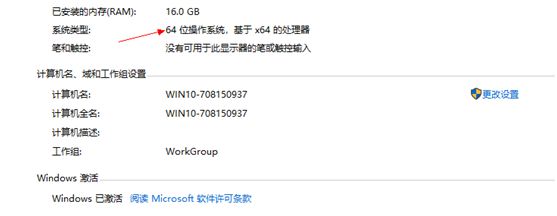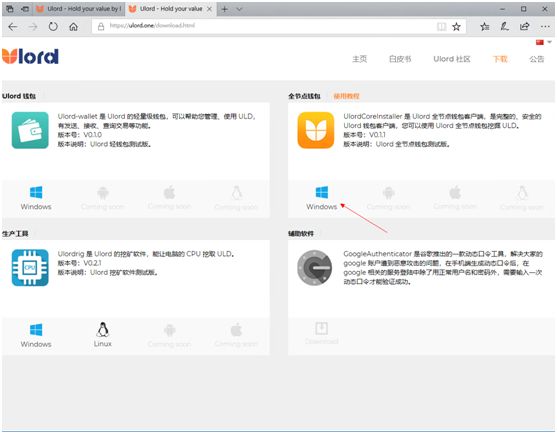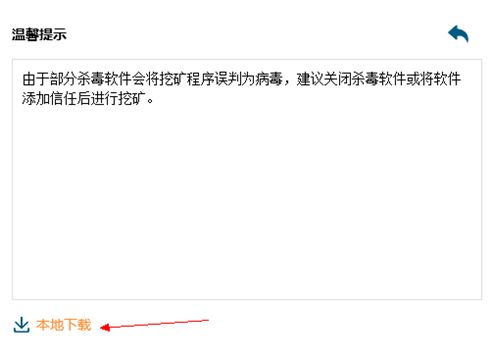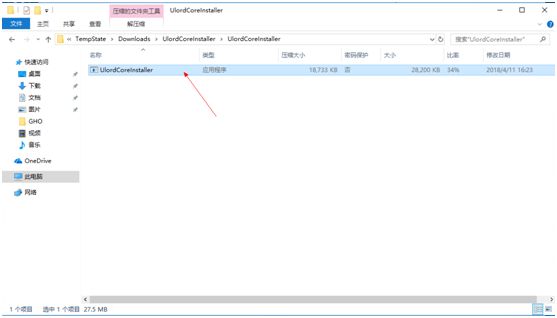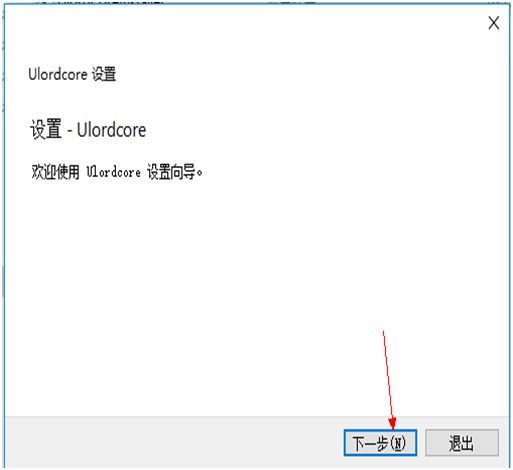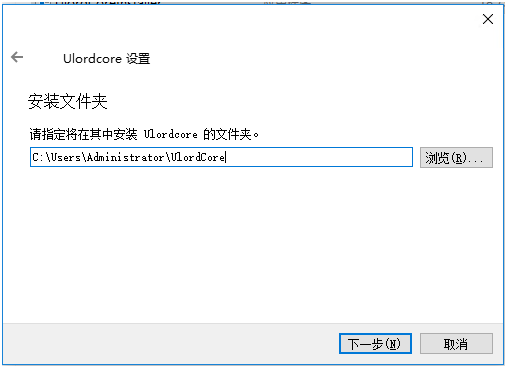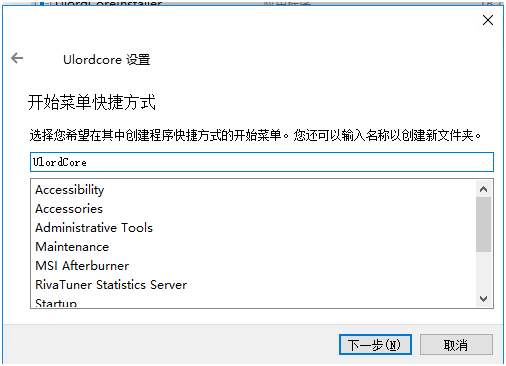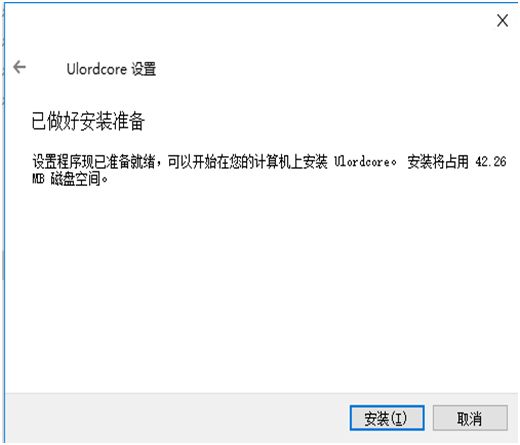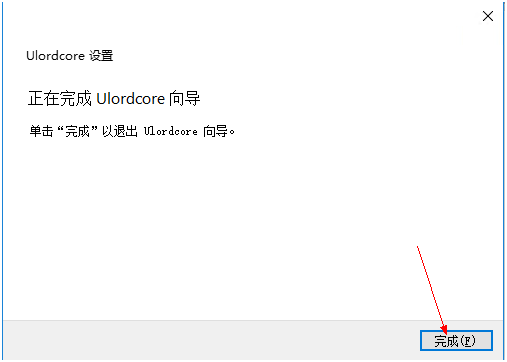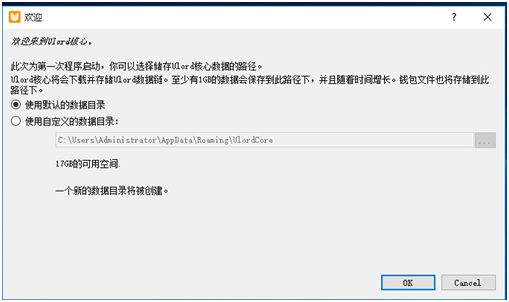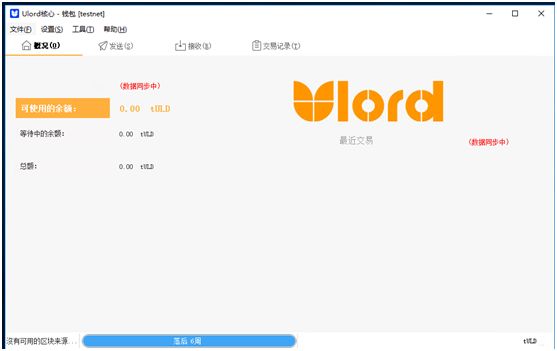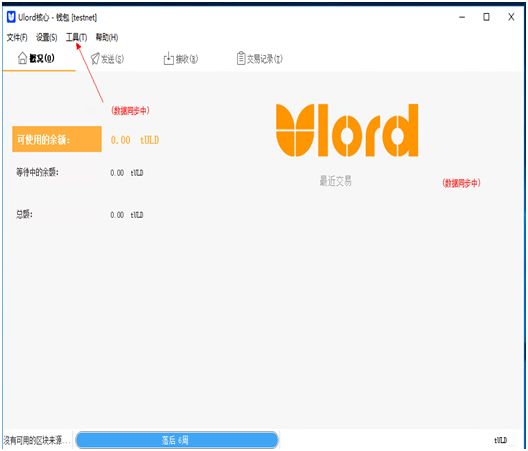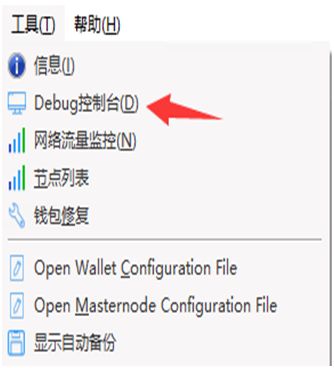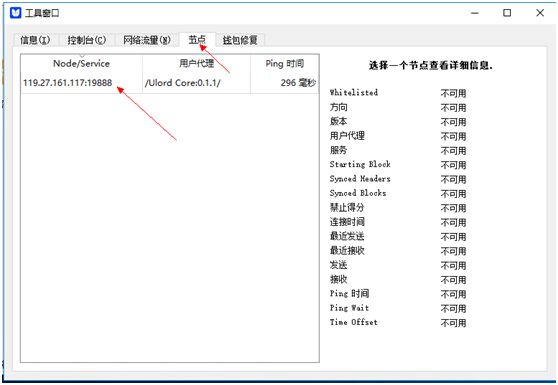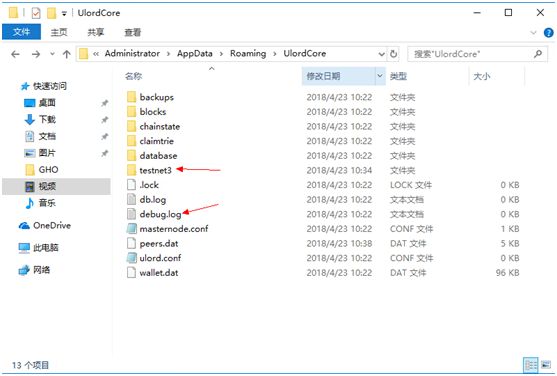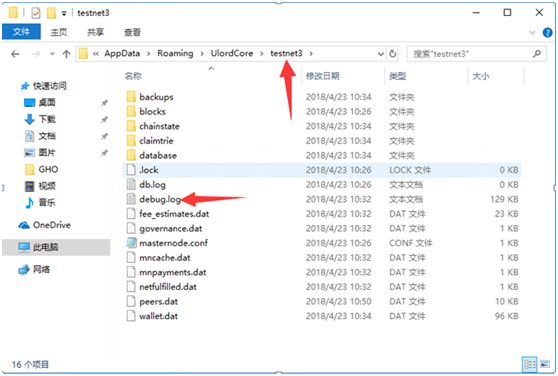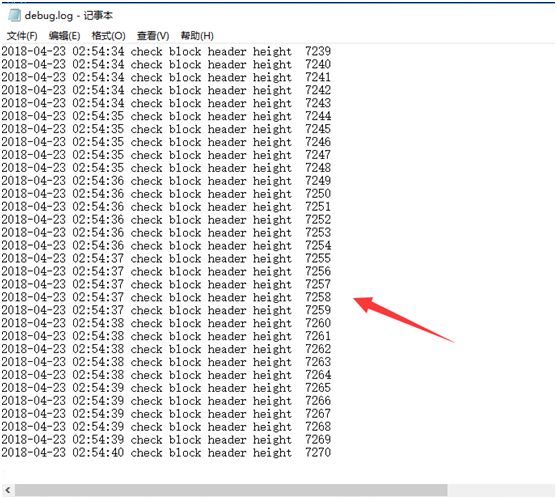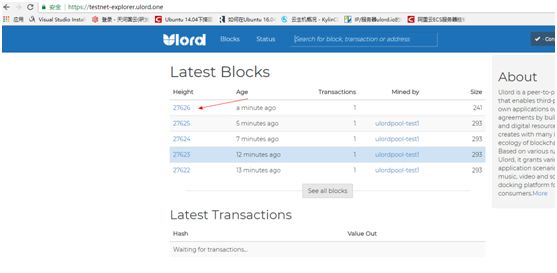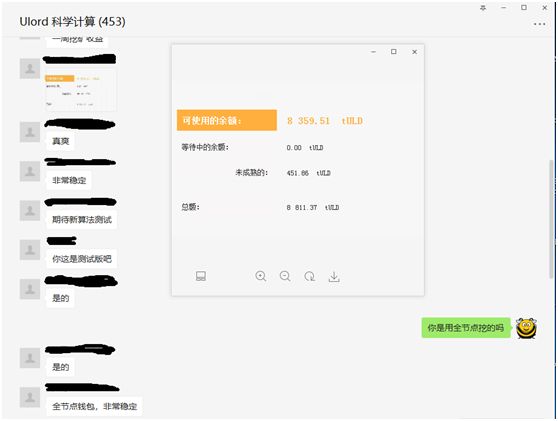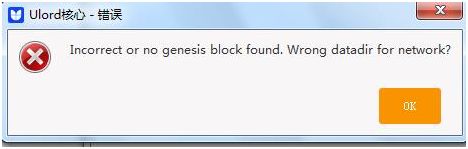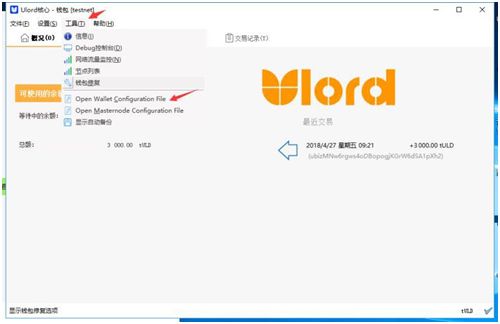第一步
光标悬浮到此电脑或者我的电脑,鼠标右击选中属性左击确定,系统不同可能存在点差异,确保你的电脑是64位操作系统
进入ulord官网(https://ulord.one/),点击下载链接进入下载界面,下载全节点全节点钱包软件
点击本地下载链接
第二步
下载完成以后,双击安装程序
弹出安装提示框,选择【下一步】即可
安装ulord全节点钱包,这个路径为程序安装路径(C:\Users\Administrator\UlordCore), 这个可以随意选择路径,也可以使用默认路径,完成以后点击【下一步】按钮
点击【下一步】按钮
点击【下一步】按钮
点击【安装】按钮
安装进度完成以后点击【完成】按钮,完成本次ulord全节点钱包安装
第三步
在桌面上找到我们安装的ulord全节点钱包程序,双击运行
页面弹出数据存放路径,此文件比较重要,建议使用默认的影藏目录路径 (C:\Users\Administrator\AppData\Roaming\UlordCore),也可以自行选择路径,对 程序不会有影响,完成以后点击【OK】按钮
此时会弹出ulord全节点钱包界面
第四步
点击【工具】按钮
选择【Debug控制台】按钮
点击【节点】按钮查看是否正常连接到数据同步节点,现在这个表示连接到了节点进行数据同步
为了确认数据是否在进行同步,我们找到第一次打开全节点钱包时候选择的数据路径,我这里用的是默认数据路径(C:\Users\Administrator\AppData\Roaming\UlordCore)
因为我们目前处于测试阶段,所以我们需要进入testnet3这个文件夹(如果没有testnet3文件夹,参考文档末尾问题5的解决办法),主链不需要,然后我们用记事本(或者任何能打开的工具都行)打开debug.log文件,用滑动条滑动到最下面
当看到显示是这样的时候说明已经连上了节点,在进行块检查,这个时候我们只能耐心 等块同步完成,这个过程需要一定的时间,因为他会先检查整条链上的所有块数据,然 后才会进行块同步。
第四步
然后我们在【工具】按钮下面的【Debug控制台】中输入getmininginfo,如果blocks的数据和区块浏览器(https://testnet-explorer.ulord.one/)一致,说明数据已经同步完成,如果不一致就只能耐心等待块数据同步完成
第五步
利用全节点钱包进行挖矿
找到【工具】按钮,选择【Debug控制台】,输入setgenerate true 2,2表示线程数这个 可以自己按照电脑的线程数进行设置,如果超过实际线程数就会占用100%cpu进行挖 矿。
我们再次调用getmininginfo命令进行查看
全节点钱包问题
1.钱包里的钱会丢失吗?
答:最简单的方式就是每次进行转账或入账前后对wallet.dat这个钱包文件进行备份(就是将wallet.dat这个文件复制一份到别的地方,u盘都行),wallet.dat文件在我们第一次进入全节点钱包时候选择的那个路径下,默认在C:\Users\Administrator\AppData\Roaming\UlordCore这个路径下,测试链在这目录的testnet3文件夹里面有个wallet.dat。
2.如果打开节点里面没有显示连接到节点进行数据同步怎么办?
答:你可以先关闭全节点钱包,然后再打开试下,看是否连接到了数据节点,如果依然没有,你找到数据路径(第一次进入程序时候选择的路径,默认路径C:\Users\Administrator\AppData\Roaming\UlordCore),用记事本或者别的工具打开ulord.conf这个文件,然后换行以后添加上 addnode=node.ulord.one 并保存,重新启动程序,应该就可以看到连接上节点进行数据同步了,如果还不行,发到群里我们在进一步分析问题。
3.为什么钱包显示挖矿分到了钱,然后一会就不见了?
答:首先你需要在控制台调用getmininginfo查看数据是否同步完成,blocks的数据需要和区块浏览器(https://testnet-explorer.ulord.one/)的一致,挖矿才有效,一般这种情况就是数据还在同步然后又开启了挖矿导致的,所以挖矿一定要在数据同步完成以后进行。
4.为什么用全节点钱包挖矿挖了很久也没有挖到ulord币?
答:首先全节点挖矿相当于你一个人去寻找矿山,矿池挖矿相当于是一群人去寻找矿山,全节点就是如果你找到了一座矿山,那整座矿山都是你的,矿池就是这群人中只要有一个人发现了矿山,那整座矿山就大家分,具体怎么分他会根据你寻找时候的走的路程来计算,这就是我们矿池底层的工作量证明机制,挖不到的原因和电脑的算力是有关系的,下面是挖矿群里全节点钱包挖矿的截图。
5. 数据目录下没有testnet3文件夹解决办法?
答:关闭全节点钱包以后重新打开全节点钱包,此时数据路径下就会有testnet3文件夹了。
6. 打开全节点钱包,出现以下错误:
答:该问题是由于之前安装的全节点钱包块数据没有删除,打开钱包时自动去读取之前的数据,导致报错。进入该路径C:\Users\Administrator\AppData\Roaming\UlordCore(默认路径)删除里面的数据,重启即可。
7.打开全节点钱包,显示没有区块来源:
答:这个问题由于全节点钱包没有找到同步的节点所致,我们可以在配置文件中手动添加一个节点:
点击以上截图中的选项,写入addnode=node.ulord.one,然后重启软件。